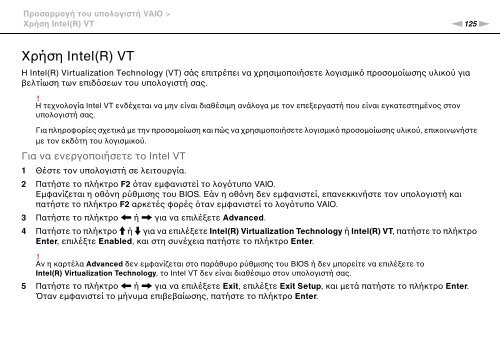Sony VPCS13C5E - VPCS13C5E Mode d'emploi Grec
Sony VPCS13C5E - VPCS13C5E Mode d'emploi Grec
Sony VPCS13C5E - VPCS13C5E Mode d'emploi Grec
You also want an ePaper? Increase the reach of your titles
YUMPU automatically turns print PDFs into web optimized ePapers that Google loves.
Προσαρμογή του υπολογιστή VAIO ><br />
Χρήση Intel(R) VT<br />
n125<br />
N<br />
Χρήση Intel(R) VT<br />
Η Intel(R) Virtualization Technology (VT) σάς επιτρέπει να χρησιμοποιήσετε λογισμικό προσομοίωσης υλικού για<br />
βελτίωση των επιδόσεων του υπολογιστή σας.<br />
!<br />
Η τεχνολογία Intel VT ενδέχεται να μην είναι διαθέσιμη ανάλογα με τον επεξεργαστή που είναι εγκατεστημένος στον<br />
υπολογιστή σας.<br />
Για πληροφορίες σχετικά με την προσομοίωση και πώς να χρησιμοποιήσετε λογισμικό προσομοίωσης υλικού, επικοινωνήστε<br />
με τον εκδότη του λογισμικού.<br />
Για να ενεργοποιήσετε το Intel VT<br />
1 Θέστε τον υπολογιστή σε λειτουργία.<br />
2 Πατήστε το πλήκτρο F2 όταν εμφανιστεί το λογότυπο VAIO.<br />
Εμφανίζεται η οθόνη ρύθμισης του BIOS. Εάν η οθόνη δεν εμφανιστεί, επανεκκινήστε τον υπολογιστή και<br />
πατήστε το πλήκτρο F2 αρκετές φορές όταν εμφανιστεί το λογότυπο VAIO.<br />
3 Πατήστε το πλήκτρο < ή , για να επιλέξετε Advanced.<br />
4 Πατήστε το πλήκτρο M ή m για να επιλέξετε Intel(R) Virtualization Technology ή Intel(R) VT, πατήστε το πλήκτρο<br />
Enter, επιλέξτε Enabled, και στη συνέχεια πατήστε το πλήκτρο Enter.<br />
!<br />
Αν η καρτέλα Advanced δεν εμφανίζεται στο παράθυρο ρύθμισης του BIOS ή δεν μπορείτε να επιλέξετε το<br />
Intel(R) Virtualization Technology, το Intel VT δεν είναι διαθέσιμο στον υπολογιστή σας.<br />
5 Πατήστε το πλήκτρο < ή , για να επιλέξετε Exit, επιλέξτε Exit Setup, και μετά πατήστε το πλήκτρο Enter.<br />
Όταν εμφανιστεί το μήνυμα επιβεβαίωσης, πατήστε το πλήκτρο Enter.